Únicamente el administrador de archivos puede desbloquear archivos.
Si especifica [Activado] para "Mejorar protección de archivo", el archivo se bloqueará y quedará inaccesible si se introduce una contraseña incorrecta 10 veces. En esta sección, se explica cómo desbloquear archivos.
"Mejorar protección de archivo" es una de las funciones de seguridad ampliada. Para obtener más información sobre estas y otras funciones de seguridad ampliadas, consulte Especificando las Funciones de seguridad ampliada.
![]() Inicie sesión como administrador de archivos desde el panel de mandos.
Inicie sesión como administrador de archivos desde el panel de mandos.
![]() Cierre la pantalla de configuración inicial.
Cierre la pantalla de configuración inicial.
Al utilizar el panel de mandos estándar
Pulse la tecla [Herramientas usuario/Contador].
Al utilizar el Smart Operation Panel
Pulse [Herramientas usuario/Contador] (
 ) en la parte superior derecha de la pantalla.
) en la parte superior derecha de la pantalla.
Si aparece el mensaje “No tiene privilegios para utilizar esta función.”, pulse [Salir].
![]() Pulse la tecla [Inicio] del panel de mandos y, a continuación, pulse el icono [Impresora] de la pantalla.
Pulse la tecla [Inicio] del panel de mandos y, a continuación, pulse el icono [Impresora] de la pantalla.
![]() Pulse [Trab.impr.].
Pulse [Trab.impr.].
![]() Pulse [Trab.impr.bloqueada]
Pulse [Trab.impr.bloqueada]
![]() Seleccione el archivo.
Seleccione el archivo.
El icono ![]() aparece junto al archivo bloqueado mediante la función Mejorar protección de archivo.
aparece junto al archivo bloqueado mediante la función Mejorar protección de archivo.
![]() Pulse [Desbloquear archivo].
Pulse [Desbloquear archivo].
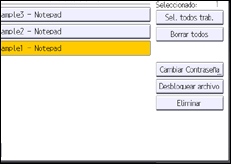
![]() Pulse [Sí].
Pulse [Sí].
El icono ![]() desaparece.
desaparece.
![]() Finalice la sesión.
Finalice la sesión.
![]()
Esto también se puede especificar a través de Web Image Monitor. Para obtener más información, consulte la Ayuda de Web Image Monitor.
